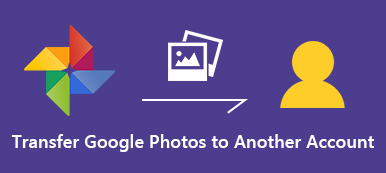Google Photos -sovellus on yksi iPhone- ja Android-laitteiden suosituimmista mediahallinnoista. Google otti sovellukseen käyttöön keinotekoisen älykkään tekniikan, joten se voi kääntää kuviasi automaattisesti, jos ne ovat väärin päin. Kun se tulee kiertää videota Google-kuvissa, voit tehdä sen manuaalisesti. Vaikka sovellus alkaa tarjota videonmuokkaustyökaluja, se sisältää kyvyn kääntää videoita. Lue tämä artikkeli huolellisesti ja voit oppia kaiken, mitä sinun pitäisi tietää ominaisuudesta.
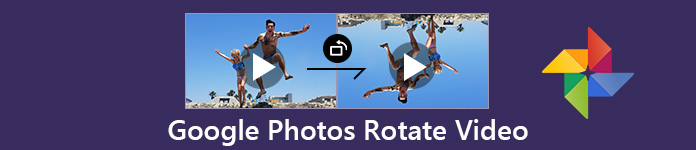
- 1. osa. Kierrä videota Google Kuvien kanssa iPhonessa ja Androidissa
- Osa 2. Mitä et voi tehdä kiertäessäsi videoita Google-kuvissa
- Osa 3. Google-kuvien paras vaihtoehto kiertovideoille
- Osa 4. Usein kysyttyjä kysymyksiä kiertävästä videosta Google-kuvissa
Osa 1. Kierrä videota Google-kuvien avulla iPhonessa ja Androidissa
Äskettäisen tutkimuksen mukaan Google Photos -sovellus on suosittu sekä Android- että iOS-käyttäjien keskuudessa. Itse asiassa iPhonen käyttäjät hallitsevat valokuvia ja videoita todennäköisemmin Google Photos -sovelluksella. Onneksi käyttäjät voivat saada jatkuvan kokemuksen Google-kuvista iPhone- ja Android-laitteilla. Seuraavat vaiheet ovat käytettävissä sekä iPhonessa että Android-puhelimissa.
Vaihe 1 Lataa ensin video, jonka haluat kääntää Google Photos -sovellukseen Camera Roll- tai Photo Gallery -sovelluksesta. Kun olet kytkenyt päälle Varmuuskopioi ja synkronoi -ominaisuuden avulla Asetukset-näytössä videosi siirtyvät Google-kuvien varmuuskopio automaattisesti.
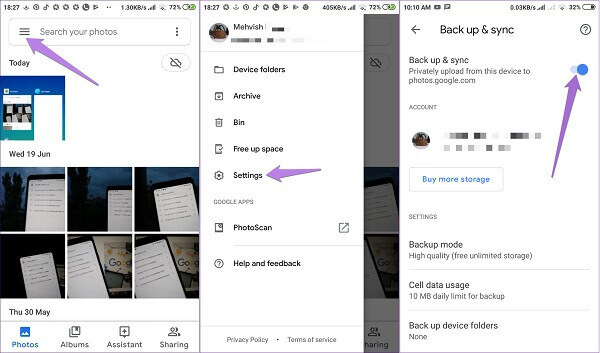
Vihje: Jos automaattinen varmuuskopiointitoiminto ei toimi, siirry luurin Kamerarullaan tai Valokuvagalleriaan, valitse haluamasi video, napauta Jaa: button and select Google Photos.
Vaihe 2 Mene takaisin Valokuvat -välilehdellä Google Photos, jolloin kaikki tilisi mediatiedostot näytetään ja haluttu video löytyy. Napauta videota avataksesi sen videosoittimen näytössä.
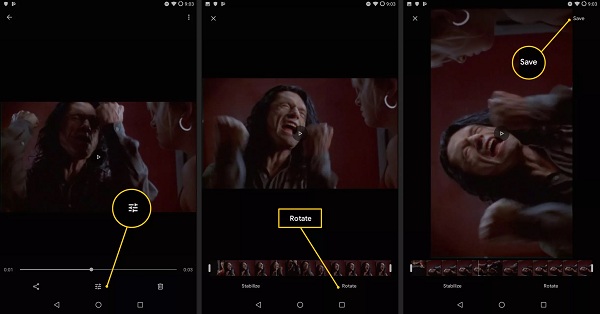
Vaihe 3 Napauta Säätää button below the timeline and then touch the Kierrä -työkalua, kunnes video kääntyy haluamaasi suuntaan. Napauta sen jälkeen Säästä -painiketta oikeassa yläkulmassa tallentaaksesi sen Google-kuviin.
Saatat olla kiinnostunut kiertäviä videoita iPhonessa suoraan.
Osa 2. Mitä et voi tehdä kiertäessäsi videoita Google-kuvissa
On joitain asioita, jotka sinun pitäisi tietää käytettäessä videota kiertävällä Google-kuvissa:
- Tämä ominaisuus on käytettävissä vain videoille, jotka on ladattu Google Kuvat -sovellukseen. Et voi käyttää sitä paikallisissa videoissa Camera Roll- tai Photo Gallery -sovelluksessa. Samoin et voi kiertää Internetistä ladattuja videoita ennen varmuuskopiointia Google Kuviin.
- Google Photos ei voi kiertää useita videoita erissä. Toisessa maailmassa se voi käsitellä vain yhtä videota kerrallaan. Jos sinulla on paljon videoita, jotka tarvitsevat väärään suuntaan, kannattaa etsiä tehokkaampi työkalu.
- Google Photos ei voi kiertää videoita myötäpäivään. Kun napautat Kierrä-painiketta Google-kuvissa, videota käännetään 90 astetta vastapäivään. Voit napauttaa Kierrä-painiketta useita kertoja.
Osa 3. Paras Google-kuvien vaihtoehto kiertovideoille
Kuten aiemmin mainittiin, Google Photos ei voi erä kiertää valokuvia mobiililaitteilla. Vaihtoehtoisesti Apeaksoft Video Converter Ultimate voi vastata tarpeisiisi. Lisäksi se tarjoaa enemmän bonustyökaluja, kuten:
Apeaksoft Video Converter Ultimate
- Kierrä useita videoita samanaikaisesti monisäikeisellä.
- Tukee melkein kaikkia videoformaatteja, kuten MP4, AVI, MKV jne.
- Pidä alkuperäinen video- ja äänenlaatu editoinnin aikana.
- Integroi laajat videonmuokkaustyökalut, kuten rajaaminen, leike ja paljon muuta.
- Koodaa videot toistoa varten iPhonessa ja Android-laitteella.
Lyhyesti sanottuna, Video Converter Ultimate on nopea tapa kiertää videoita ilman Google-kuvia tietokoneella.
Kuinka kiertää videoita ilman Google-kuvia
Vaihe 1 Hanki paras vaihtoehto Google Kuville
Lataa ensin videot, jotka haluat kiertää Google-kuvista tietokoneellesi. Lataa ja asenna paras videoeditoriohjelmisto koneellesi ja käynnistä se työpöydältä. Klikkaa Lisää tiedosto valikon yläreunassa ja tuo kaikki videot.

Vaihe 2 Kierrä valokuvia erässä
Valitse muokata valikon ylänauha avata sisäänrakennettu videon muokkausohjelma. Siirry sitten Kierrä -välilehti ja saat kaikki vaihtoehdot Google-kuvista ladattujen videoiden kiertämiseen. paina Kierrä 90ia myötäpäivään or Kierrä 90 vastapäivään -vaihtoehtoa, kunnes videosi näyttää oikealta. Klikkaa käyttää -painike vahvistaaksesi sen. Tee sitten sama muille videoille.

Vaihe 3 Vie kääntyneet valokuvat
Kun olet kiertänyt kaikki videot, palaa takaisin päärajapintaan. Valitse oikea videomuoto tai kohdelaite Profiili avattava vaihtoehto. Aseta sitten kohdehakemisto napsauttamalla selailla painiketta. Napsauta lopuksi Muuntaa -painike tallentaaksesi kierretyt videot tietokoneellesi. Seuraavaksi voit lähettää ne Google-kuviin ja käyttää videoita millä tahansa laitteella.

Osa 4: Kiertovideon usein kysytyt kysymykset Google-kuvissa
Kuinka teet videon 180 astetta Google-kuvissa?
Kun olet saavuttanut videotoistimen näytön Google-kuvissa, napauta Säätää -painiketta ja paina Kierrä kahdesti. Sitten videota käännetään 180 astetta Google Kuvat -sovelluksessa.
Voitko kiertää videota Google Drivessa?
Ei, et voi saada videoiden tai valokuvien muokkaustyökaluja Google Driveen. Vaihtoehtoisesti Google Photos -palvelusta on tullut riippumaton mediatiedostojen hallintapalvelu. Voit kiertää videota Google Kuvat -sovelluksessa. Hyvä uutinen on, että Google Driveen ladatut valokuvat siirtyvät automaattisesti Google Kuviin.
Kuinka voin muuttaa videon muotokuvasta maisemaksi?
Jos video on kaapattu pystysuunnassa ja puhelimesi kallistettu vaakasuuntaan, voit kääntää sitä Google Photos -sovelluksessa. Jos kuitenkin ampui videon muotokuvaustilassa ja se kuvattiin tällä tavalla, sinun on käytettävä elokuvaeditoria, kuten Windows Movie Maker tai iMovie.
Yhteenveto
Tässä oppaassa näet kuinka kiertää videota Google-kuvissa iPhone- ja Android-puhelimissa. Google-kuvien suosion noustessa Google esitteli palveluun yhä enemmän ominaisuuksia, mukaan lukien joitain videonmuokkaustyökaluja. Nyt sinun pitäisi ymmärtää, kuinka se tehdään. Suosittelemme kuitenkin kokeilemaan Apeaksoft Video Converter Ultimate -sovellusta eräprosessoimaan videoitasi. Lisää kysymyksiä? Jätä viesti tämän viestin alle.



 iPhone Data Recovery
iPhone Data Recovery iOS-järjestelmän palauttaminen
iOS-järjestelmän palauttaminen iOS-tietojen varmuuskopiointi ja palautus
iOS-tietojen varmuuskopiointi ja palautus iOS-näytön tallennin
iOS-näytön tallennin MobieTrans
MobieTrans iPhone Transfer
iPhone Transfer iPhone Eraser
iPhone Eraser WhatsApp-siirto
WhatsApp-siirto iOS-lukituksen poistaja
iOS-lukituksen poistaja Ilmainen HEIC-muunnin
Ilmainen HEIC-muunnin iPhonen sijainnin vaihtaja
iPhonen sijainnin vaihtaja Android Data Recovery
Android Data Recovery Rikkoutunut Android Data Extraction
Rikkoutunut Android Data Extraction Android Data Backup & Restore
Android Data Backup & Restore Puhelimen siirto
Puhelimen siirto Data Recovery
Data Recovery Blu-ray-soitin
Blu-ray-soitin Mac Cleaner
Mac Cleaner DVD Creator
DVD Creator PDF Converter Ultimate
PDF Converter Ultimate Windowsin salasanan palautus
Windowsin salasanan palautus Puhelimen peili
Puhelimen peili Video Converter Ultimate
Video Converter Ultimate video Editor
video Editor Screen Recorder
Screen Recorder PPT to Video Converter
PPT to Video Converter Diaesityksen tekijä
Diaesityksen tekijä Vapaa Video Converter
Vapaa Video Converter Vapaa näytön tallennin
Vapaa näytön tallennin Ilmainen HEIC-muunnin
Ilmainen HEIC-muunnin Ilmainen videokompressori
Ilmainen videokompressori Ilmainen PDF-kompressori
Ilmainen PDF-kompressori Ilmainen äänimuunnin
Ilmainen äänimuunnin Ilmainen äänitys
Ilmainen äänitys Vapaa Video Joiner
Vapaa Video Joiner Ilmainen kuvan kompressori
Ilmainen kuvan kompressori Ilmainen taustapyyhekumi
Ilmainen taustapyyhekumi Ilmainen kuvan parannin
Ilmainen kuvan parannin Ilmainen vesileiman poistaja
Ilmainen vesileiman poistaja iPhone-näytön lukitus
iPhone-näytön lukitus Pulmapeli Cube
Pulmapeli Cube